
Win10多任务窗口怎么使用
时间:2021-07-31 07:37:21
作者:yanadmin
来源:60xp系统管家
1. 扫描二维码随时看资讯
2. 请使用手机浏览器访问:
http://m.60xp.com/course/11537.html
手机查看
Win10系统比win7更支持个性化的功能与设置,比如在打开多个窗口后想进行窗口的切换,很多用户都习惯用切换窗口快捷键的形式去切换,那么对于win10多任务窗口的快捷键具体要怎么使用呢?一起来看看详细的教程吧。

Win10多任务窗口怎么使用
1、【Alt】 【Tab】可以帮助用户们快速的切换视图,按一次【Tap】,视图便自动向下选择一次,在选择界面松开【Alt】,就会打开选择的窗口。
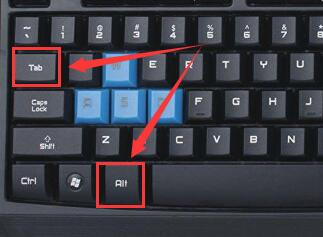
2、【win】 【Tab】组合键,能够把你所有的任务视图,全部展现出来。可以使用鼠标选择。还能够在这个界面中添加新的桌面,小编更喜欢这种切换模式,显示得更全面。
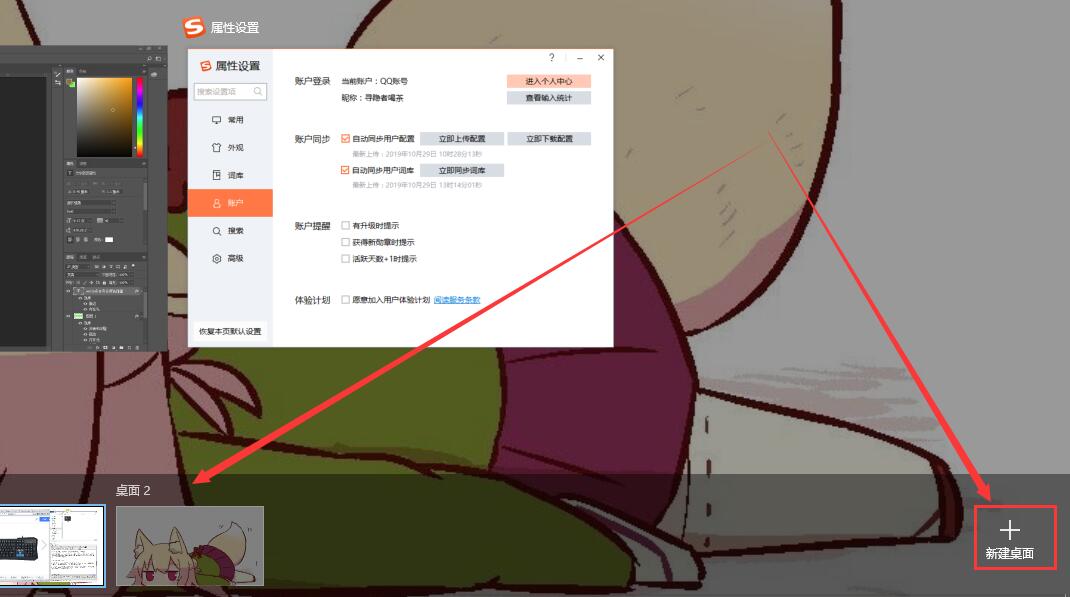
相关教程
热门教程
- 周
- 总
- 1160次 1 Win10如何取消平板模式?平板模式如何切换回传统桌面?
- 1065次 2 关机后一直卡在“正在准备 Windows,请不要关闭你的计算机”怎么办?
- 1064次 3 Win10系统如何禁止自动安装捆绑软件?
- 684次 4 电脑提示:你的Windows10版本已终止服务,请重启以安装新版本怎么解决?
- 652次 5 Win10专业版如何用命令来查看激活信息?
- 643次 6 Win10专业版如何提升游戏流畅度?Win10游戏流畅度的三种提升方法
- 639次 7 Win10控制面板找不到语言选项怎么办?Win10语言选项的开启方法
- 630次 8 Win10专业版如何安装dll文件?DLL文件的安装方法
- 539次 9 Win10系统如何使用注册表还原鼠标右键新建功能?
- 538次 10 Win10家庭版如何获取文件夹管理员权限?
人气教程排行
- 1160次 1 Win10如何取消平板模式?平板模式如何切换回传统桌面?
- 1065次 2 关机后一直卡在“正在准备 Windows,请不要关闭你的计算机”怎么办?
- 1064次 3 Win10系统如何禁止自动安装捆绑软件?
- 1038次 4 bashrc配置文件是什么?linux如何编辑bashrc配置文件?
- 1031次 5 WinXP系统要怎么重装?在线重装xp系统图文教程
- 1012次 6 Win7旗舰版如何设置锁屏密码的方法?
- 1004次 7 WinXP打开图片提示“该文件没有与之关联的程序来执行该操作”怎么办?
- 972次 8 Deepin Linux怎么安装?Deepin Linux安装步骤简述
- 970次 9 Linux(CentOS)如何安装DNS服务器?
- 915次 10 Win XP系统如何禁止流氓软件自动安装?




